

Un cycle de traitement automatisé regroupe une série de paramètres préréglages pour définir des travaux.
Ouvrez Settings Editor et accédez à : .
 Onglet [Flux de traitement automatisés]
Onglet [Flux de traitement automatisés] Cliquez sur [Ajouter], [Modifier] ou [Copie].
Définissez les paramètres.
Cliquez sur [OK].
Les paramètres sont répartis dans les sections suivantes et sont décrits plus en détail ci-dessous :
[Général], [Support], [Disposition], [Pages spéciales], [Finition], [Qualité d'impression], [Couleur], [Barres d'informations et barres de couleur], [Flux de traitement], [Plage d'impression], [Comptabilité] et [Numérotation des pages].
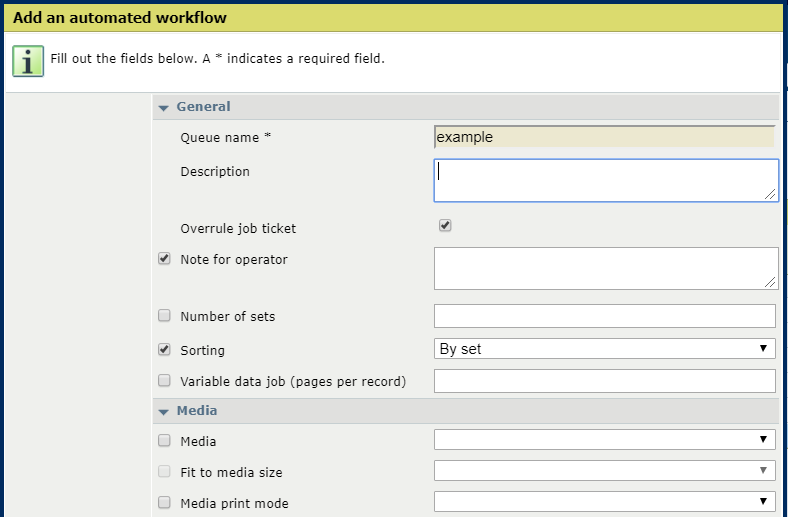
|
Paramètres de [Général] |
Description |
|---|---|
|
[Nom de la file d'attente] |
Nom du cycle de traitement automatisé. Pour l'impression LPR, ce nom est le nom de la file d’attente. Un travail d’impression soumis avec un cycle de traitement automatisé peut être identifié par le champ [Étiquette de travail]. Ce nom fait référence au nom du cycle de traitement automatisé. |
|
[Description] |
Description du cycle de traitement automatisé. |
|
[Remplacer le ticket de travail] |
Les propriétés du cycle de traitement automatisé peuvent remplacer les propriétés définies dans le ticket de travail. Il s’agit du comportement par défaut d’un cycle de traitement automatisé. Si vous souhaitez appliquer un ticket JDF dans un dossier actif, vérifiez que la case n’est pas cochée. |
|
[Note pour l'opérateur] |
Créez une instruction d'impression ou de traitement final pour l'opérateur. |
|
[Nombre de jeux] |
Entrez le nombre de jeux. |
|
[Tri] |
Indiquez si le tri s'effectue par jeu ou par page. |
|
[Travail de données variables (pages par enregistrement)] |
Utilisez ce paramètre pour indiquer que le travail est un travail de données variables. Entrez le nombre de pages qui composent un enregistrement. |
|
Paramètres [Support] |
Description |
|---|---|
|
[Support] |
Sélectionner un support dans le catalogue de supports. |
|
[Ajuster au format du support] |
Utilisez ce paramètre pour indiquer la façon dont les pages du document sont redimensionnées en fonction du format du support sélectionné : [Mettre à l'échelle chaque page à la taille du support], [Détourer les pages à la taille du support], ou [Ignorer la taille du support]. Lorsque vous sélectionnez le paramètre [Ignorer la taille du support], le format du support défini dans le travail est appliqué. |
|
[Mode d’impression du support] |
Sélectionnez le mode d'impression du support requis. |
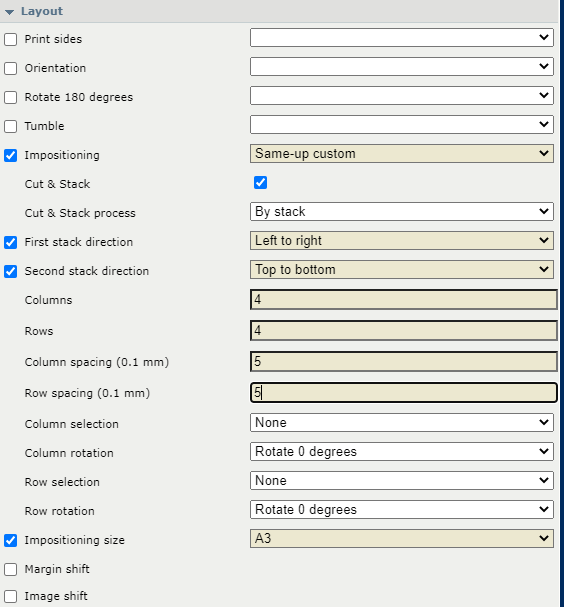
|
Paramètres de [Disposition] |
Description |
|---|---|
|
[Impression] |
Sélectionnez si les travaux doivent être imprimés recto ou recto verso. |
|
[Orientation] |
Sélectionnez le sens de lecture des impressions : [Portrait] ou [Paysage]. |
|
[Pivoter de 180 degrés] |
Utilisez ce paramètre pour faire pivoter l’imposition de 180 degrés. |
|
[Tête-bêche] |
Sélectionnez la marge de reliure de la sortie. Le paramètre [Tête-bêche] fait pivoter l’imposition du verso de 180 degrés. |
|
[Imposition] |
Sélectionnez l’imposition requise. |
|
[Taille de l'imposition] |
Sélectionnez le format de l’imposition si le support est inconnu. |
|
[Décalage de la marge] |
Définissez le décalage de la marge du recto et du verso dans les deux sens. Saisissez : ’0’ pour indiquer qu’il n’y a pas de décalage requis. |
|
[Décalage d'image] |
Sélectionnez ce paramètre pour définir le décalage d’image du recto et du verso dans deux sens. Saisissez : ’0’ pour indiquer qu’il n’y a pas de décalage requis. |
|
Si [Imposition] est défini sur [Personnalisation même rang], les paramètres suivants sont disponibles : |
|
|
[Couper et empiler] |
Indiquez si vous souhaitez couper et empiler les feuilles. |
|
[Processus de coupe et d'empilage] |
Sélectionnez la façon dont vous voulez empiler les feuilles. |
|
[Premier sens d'empilage] |
Sélectionnez le premier sens d’empilage. |
|
[Deuxième sens d’empilage] |
Sélectionnez le deuxième sens d’empilage. |
|
[Colonnes] |
Sélectionnez le nombre de colonnes. |
|
[Lignes] |
Sélectionnez le nombre de lignes. |
|
[Espacement automatique] |
Indiquez si vous souhaitez utiliser l’option d’espacement automatique des gouttières. L’option d’espacement automatique des gouttières permet de dimensionner les gouttières de manière à ce que les pages du document occupent tout l’espace disponible dans la mise en page. Le paramètre [Espacement automatique] est disponible uniquement si [Repères rognage impression] est sélectionné. |
|
[Espacement de colonnes ({0})] |
Définissez la distance entre les colonnes. Le paramètre [Espacement de colonnes ({0})] est disponible uniquement si [Repères rognage impression] est sélectionné. |
|
[Espacement de lignes ({0})] |
Définissez la distance entre les lignes. Le paramètre [Espacement de lignes ({0})] est disponible uniquement si [Repères rognage impression] est sélectionné. |
|
[Sélection de colonnes] |
Sélectionnez des colonnes spécifiques. |
|
[Rotation de la colonne] |
Sélectionnez la façon dont vous souhaitez faire pivoter les colonnes que vous avez sélectionnées. |
|
[Sélection de ligne] |
Sélectionnez des lignes spécifiques. |
|
[Rotation de ligne] |
Sélectionnez la façon dont vous souhaitez faire pivoter la ou les lignes que vous avez sélectionnées. |
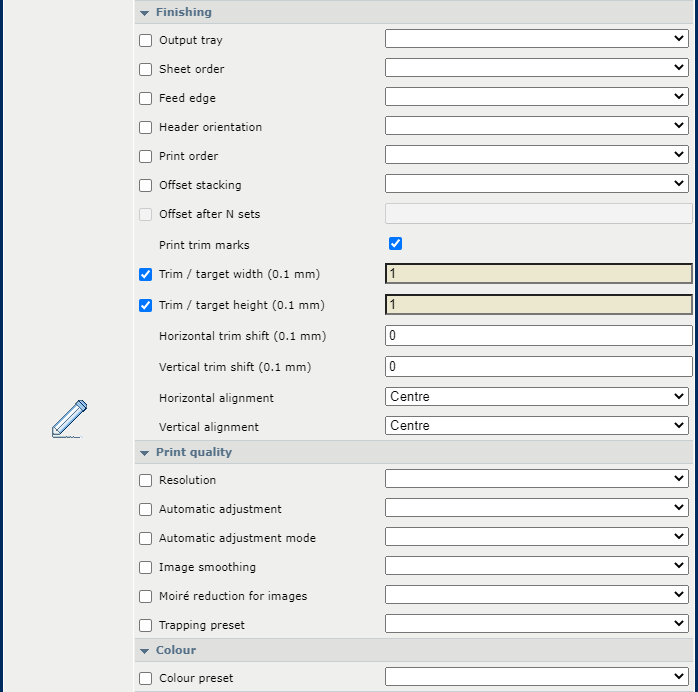
|
Paramètres de [Pages spéciales] |
Description |
|---|---|
|
[Couverture avant ou de la brochure] |
Sélectionnez le support pour la page de garde. |
|
[Impression sur la couverture avant] |
Indiquez si la couverture est imprimée ou pas. |
|
[Mode d’impression du support de la couverture avant] |
Sélectionnez le mode d'impression du support requis. |
|
[Couverture arrière] |
Sélectionnez le support pour la quatrième de couverture. |
|
[Impression sur la couverture arrière] |
Indiquez si la couverture est imprimée ou pas. |
|
[Mode d’impression du support de la couverture arrière] |
Sélectionnez le mode d'impression du support requis. |
|
Paramètres de [Finition] |
Description |
|---|---|
|
[Bac de sortie] |
Sélectionnez le bac papier des impressions. |
|
[Ordre de la feuille] |
Sélectionnez l’ordre des impressions dans le réceptacle de sortie. |
|
[Bord de chargement] |
Sélectionnez l’orientation des impressions dans le magasin de sortie. |
|
[Orientation de l'en-tête] |
Sélectionnez l’orientation de l’en-tête des impressions dans le magasin de sortie. |
|
[Ordre d'impression] |
Permet d’indiquer l’ordre de réception des feuilles. |
|
[Empilage décalé] |
Indiquez si l’empilage se produit avec ou sans décalage. |
|
[Décalage après N jeux] |
Indiquez si un groupe de jeux est fourni avec un décalage. N désigne le nombre d’exemplaires d’un groupe. |
|
[Repères rognage impression] |
Permet d’indiquer si vous souhaitez imprimer les repères rognage. |
|
[Largeur ({0})] |
Entrez la largeur des repères rognage. |
|
[Hauteur : ({0})] |
Entrez la hauteur des repères rognage. |
|
[Décalage du découpage horizontal : ({0})] |
Utilisez ce paramètre pour déplacer les repères rognage horizontalement. |
|
[Décalage découpage vertical : ({0})] |
Utilisez ce paramètre pour déplacer les repères rognage verticalement. |
|
[Alignement horizontal] |
Permet d’indiquer si les repères rognage doivent être alignés horizontalement. |
|
[Alignement vertical] |
Permet d’indiquer si les repères rognage doivent être alignés verticalement. |
|
Paramètres de [Qualité d'impression] |
Description |
|---|---|
|
[Résolution] |
Pour sélectionner la résolution : 600 x 600 ppp ou1 200 x 1 200 ppp |
|
[Lissage de l'image] |
Utilisez ce paramètre pour éviter les lignes non lisses et les blocs d'image dans le document. Cela se produit lorsque les objets source ont une résolution inférieure à l’imprimante. La méthode d'interpolation [Lissage de l'image] n'affecte que les images inférieures à 300 ppp. |
|
[Réduction du Moiré pour les images] |
Utilisez ce paramètre pour appliquer un algorithme de réduction de l'effet moiré pour améliorer les images photographiques. Veuillez noter que lorsque les images ont une résolution inférieure à 300 ppp, la réduction de l'effet moiré ne prend effet que lorsque le paramètre [Lissage de l'image] est activé. |
|
[Préréglage du recouvrement] |
Sélectionnez un préréglage du recouvrement. |
|
Paramètres de [Couleur] |
Description |
|---|---|
|
[Préréglage des couleurs] |
Sélectionnez un préréglage des couleurs. (Définir un préréglage de couleur) |
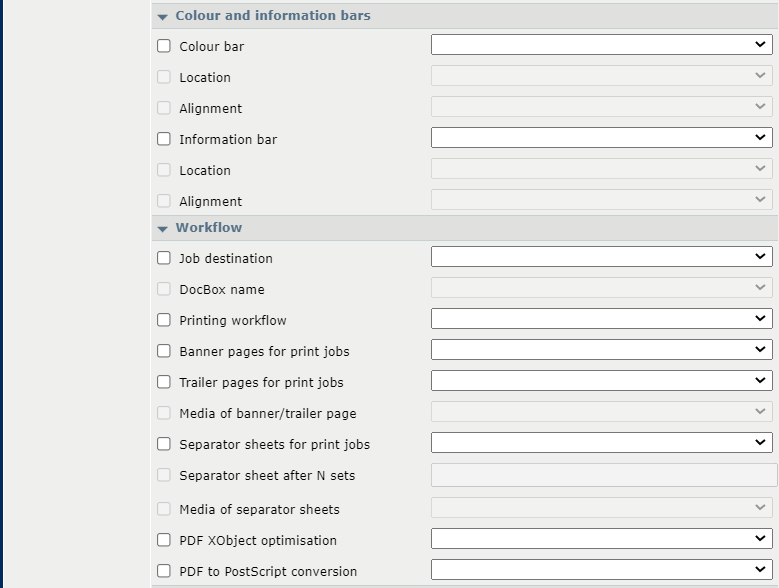
|
Paramètres de [Barres d'informations et barres de couleur] |
Description |
|---|---|
|
[Barre de couleurs], [Emplacement], [Alignement] |
Lorsque vous souhaitez imprimer une barre de couleurs, sélectionnez l’une des barres de couleurs disponibles. Vous pouvez sélectionner également l’emplacement et l’alignement. |
|
[Barre d'informations], [Emplacement], [Alignement] |
Lorsque vous souhaitez imprimer une barre d’informations, sélectionnez l’une des barres d’informations disponibles. Vous pouvez sélectionner également l’emplacement et l’alignement. |
|
Paramètres de [Flux de traitement] |
Description |
|---|---|
|
[Destination des travaux] |
Sélectionnez la destination des travaux : la liste des travaux planifiés, la liste des travaux en attente ou l’un des dossiers DocBox. |
|
[Nom de DocBox] |
Sélectionnez le nom du dossier DocBox, lorsque la destination est DocBox. |
|
[Flux de traitement des impressions] |
Sélectionnez le mode du traitement des travaux : Sélectionnez [Réception, puis impression pendant la rastérisation] pour les travaux volumineux et sélectionnez [En continu] pour les petits travaux avec plusieurs jeux. |
|
[Pages d'ouverture pour les travaux d’impression], [Pages de fin pour les travaux d’impression], [Support de la page d'ouverture/de fin] |
Indiquez si des jeux individuels dans la sortie du travail sont séparés par une page d’ouverture et/ou une page de fin. |
|
[Intercalaires des travaux d’impression], [Feuille de séparation après N jeux], [Support des feuilles de séparation] |
Indiquez si des jeux ou un groupe de jeux sont séparés par un intercalaire. N désigne le nombre de jeux dans un groupe. |
|
[Optimisation PDF XObject] |
Utilisez cette section pour définir le mode de traitement des XObjects. [Automatique]: Les XObjects d’un travail PDF/VT sont mis en cache. [Activée]: Les XObjects de chaque travail PDF sont mis en cache. [Désactivée]: Les XObjects sont réinterprétés par page. |
|
[Conversion PDF vers PostScript] |
Indiquez si vous souhaitez convertir des fichiers PDF en fichiers PostScript au lieu d’utiliser seulement le RIP PDF natif, qui est la valeur du paramètre par défaut. |
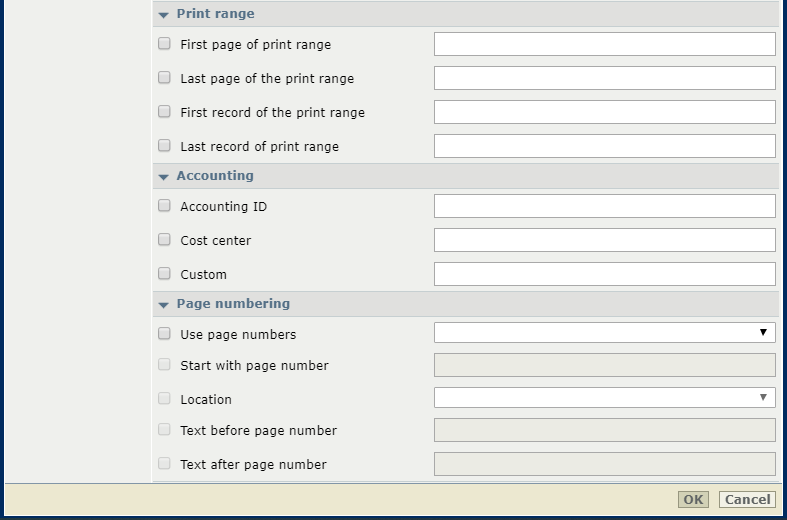
|
Paramètres de [Plage d'impression] |
Description |
|---|---|
|
[Première page de la plage d’impression] |
Lorsque vous souhaitez imprimer une partie du document, entrez le numéro de la première page de la plage d'impression. Lorsque vous n'entrez pas la dernière page, la plage se termine à la dernière page du document. |
|
[Dernière page de la plage d’impression] |
Lorsque vous souhaitez imprimer une partie du document, entrez le numéro de la dernière page de la plage d'impression. Lorsque vous n'entrez pas la première page, la plage commence à la première page du document. |
|
[Premier enregistrement de la plage d’impression] |
Lorsque vous souhaitez imprimer une partie du document d’un travail de données variables, entrez le numéro de la dernière page de la plage d’impression. Si vous n'entrez pas le dernier enregistrement, la plage se termine au dernier enregistrement. |
|
[Dernier enregistrement de la plage d’impression] |
Lorsque vous souhaitez imprimer une partie du document d’un travail de données variables, entrez le numéro de la dernière page de la plage d’impression. Si vous n'entrez pas le premier enregistrement, la plage commence au premier enregistrement. |
|
Paramètres [Comptabilité] |
Description |
|---|---|
|
[ID de compte] |
Entrez l'ID de comptabilité. |
|
[Centre de coûts] |
Entrez le centre de coûts. |
|
[Personnalisation] |
Entrez des informations de comptabilité supplémentaires. |
|
Paramètres de [Numérotation des pages] |
Description |
|---|---|
|
[Utiliser les numéros de page], [Démarrer au numéro de page], [Emplacement], [Texte avant le numéro de page], [Texte après le numéro de page] |
Permet d’indiquer si vous souhaitez utiliser des numéros de page. La police et la taille de la police par défaut sont prédéfinies. Indiquez si et où les numéros de page sont imprimés. Entrez le texte qui est imprimé en plus avant ou derrière le numéro de page. |